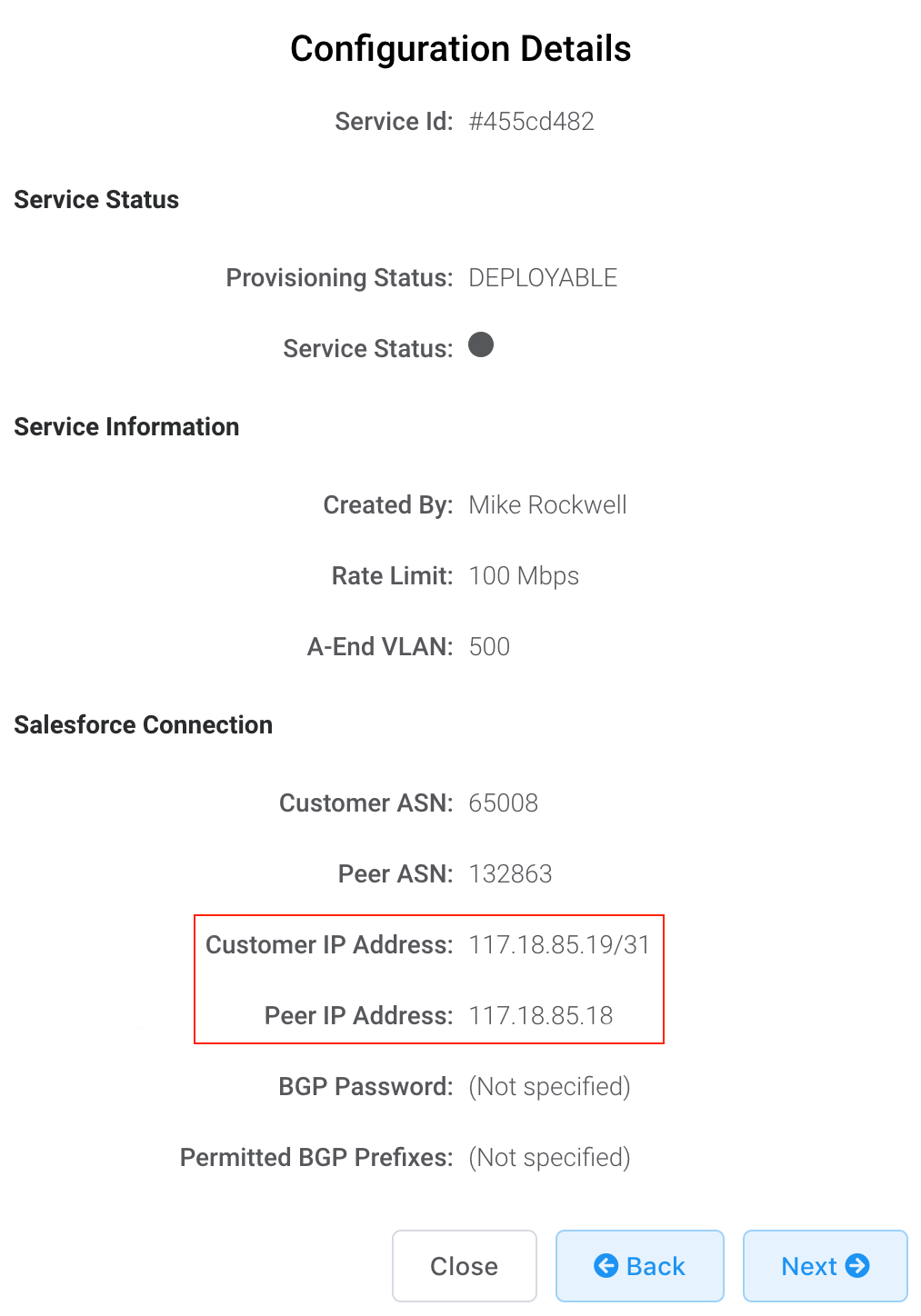Salesforce Express Connect への接続
Salesforce Express Connectでは、専用のプライベート接続でSalesforceのアプリケーションや サービスに直接アクセスできます。Salesforce Express Connectを Megaport Portalを介して作成した場合:
- Express Connect は、レイヤー 3 ルーティング サービスとして提供されます。
- パブリック IP を使用して Salesforce サービスにアクセスし、 BGPを実行してSalesforce経路を受信する必要があります。
- Megaport は、各 Salesforce ピアリングに /31 パブリック IP 範囲を 割り当てます。
Express Connectは、2つのIPアドレス指定オプションを提供します。
- LAN トラフィックを NAT ソースにして、Megaport が提供する
/31パブリックIP空間を使用することができます。
—または— - 独自のパブリック IP アドレス空間を Salesforce に広報できます。 (SalesforceはRFC1918経路を受け入れません。)
展開に関する考慮事項:
- プロビジョニング – 1 つの仮想クロスコネクト (VXC) は、 Megaport Cloud Router(MCR)を使用してSalesforceに2つの論理接続を プロビジョニングします。Salesforceでは、両サービスロケーションの稼働時間を保証する 冗長ルーターを用意しています。
- 時間枠 – Salesforce では、ポータルから VXC を構築した後、 承認に最大2営業日かかる場合があります。
- IP アドレスと AS 番号 – 顧客はパブリックに登録された IP 空間を使用したり、 エンドユーザーがSalesforceと直接ピアリングできるように、Megaportがパブリック/31を 割り当てたりすることができます。RFC 1918プライベート空間は 禁止されています。プライベートAS番号とパブリックAS番号が受け入れられます。
- インターネット バックアップ – 冗長性のために常に 2 ポートを推奨していますが、 Megaport上のExpress Connectを使用してSalesforceへの プライマリ接続を行うことができ、パブリックルーティングされた IP空間を使用していて1ポートに障害が発生した場合、 Salesforceへのルーティングをパブリックインターネットに戻すことができます。
この図は、一般的なExpress Connectの展開を示しています。
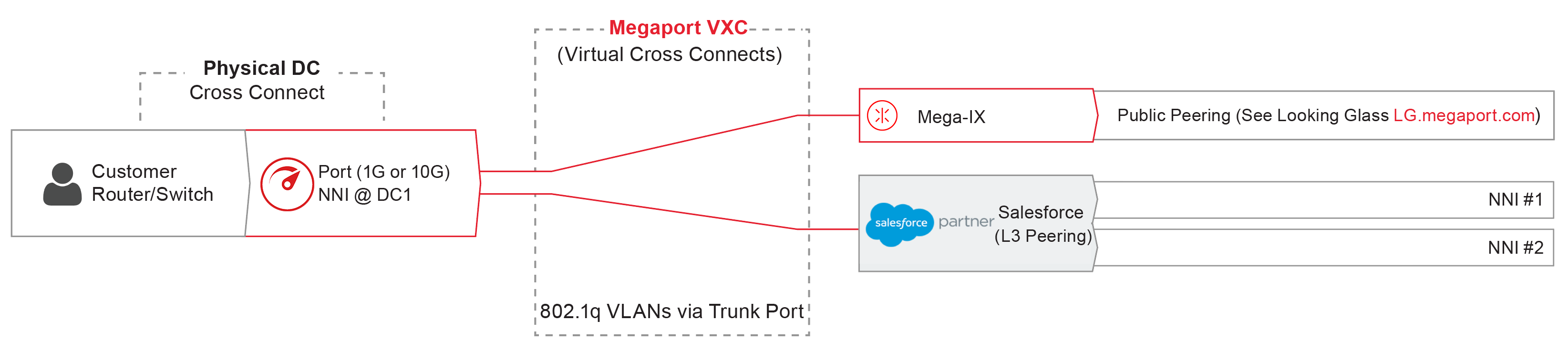
Salesforce Express Connectへの接続を作成するには
- Megaport Portalで、
「Services(サービス)」ページに移動し、使用するポートを選択します。
ポートをまだ作成していない場合は、 ポートの作成をご参照ください。 -
ポートのVXC接続を追加します。
これがポートへの最初の接続である場合は、Salesforceタイルを クリックします。タイルは、設定ページへのショートカットです。 または、「+Connection(+接続)」、「Cloud(クラウド)」、 「Salesforce」をクリックします。
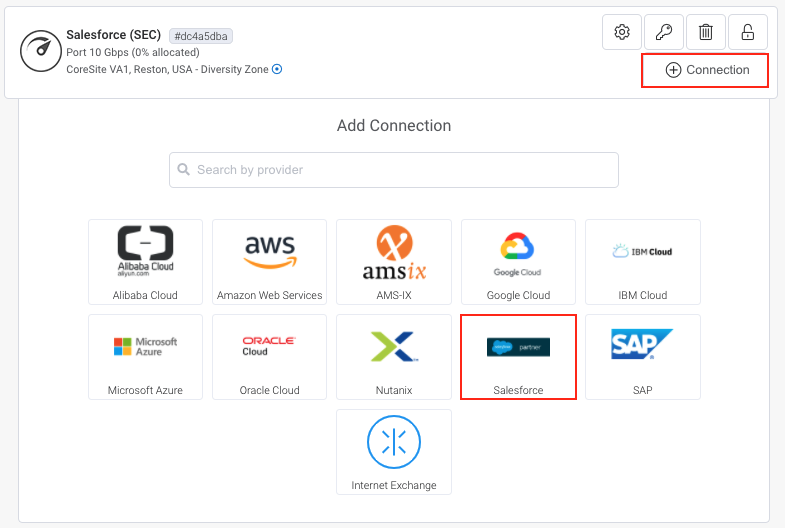
-
プロバイダーとしてSalesforce.comを選択します。
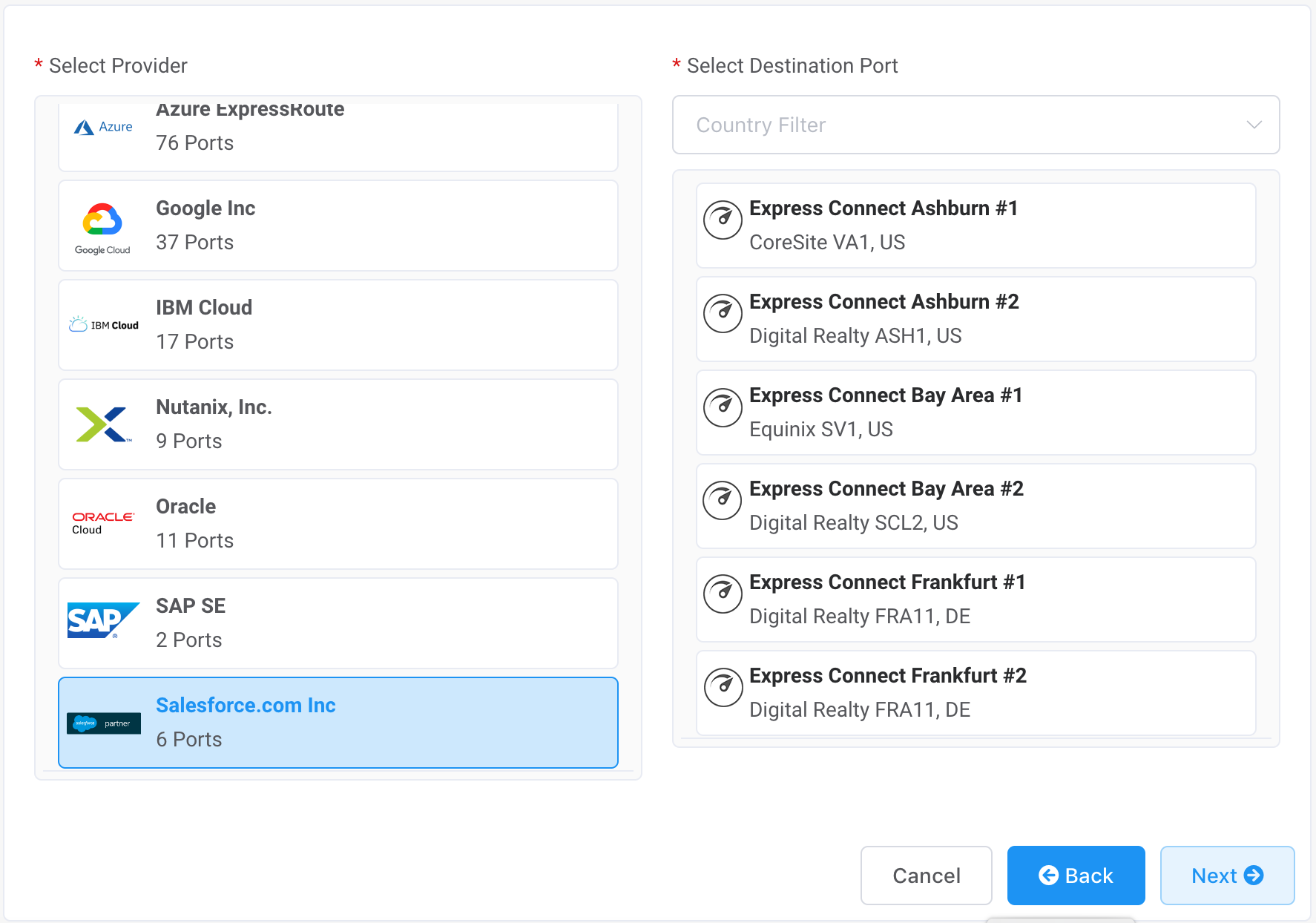
-
宛先ポートを選択し、「Next(次へ)」をクリックします。
-
次の接続の詳細を指定します。
-
Connection Name (接続名) – Megaport Portal に表示される VXC の名前です。
-
Service Level Reference (サービス レベル参照) (オプション) – コスト センター番号や一意の顧客 ID など、請求目的で使用する VXC の識別番号を指定します。サービス レベル参照番号は、請求書の「Product (プロダクト)」セクションの各サービスに表示されます。また、既存のサービスのこのフィールドを編集することもできます。
注意
パートナー マネージド アカウントは、サービスにパートナー ディールを適用することができます。詳細については、「取引をサービスに関連付ける」をご覧ください。
-
Rate Limit (帯域制限) – これは Mbps 単位の接続速度です。 1Mb~5GBの間で任意の値を設定できます。
-
Preferred A-End VLAN (優先 A エンドVLAN) (オプション) – この接続に VLAN ID を指定します。
これは、このポートの一意の VLAN ID である必要があり、2 から 4093 の範囲で指定できます。すでに使用されている VLAN ID を指定すると、次に使用可能な VLAN 番号が表示されます。注文を続行するには、VLAN ID が一意である必要があります。値を指定しない場合は、Megaportが値を割り当てます。または、「Untag(タグなし)」 をクリックして、この接続のVLANタグを 削除できます。タグ解除オプションでは、このポートに構築されるVXCは 1つに制限されます。
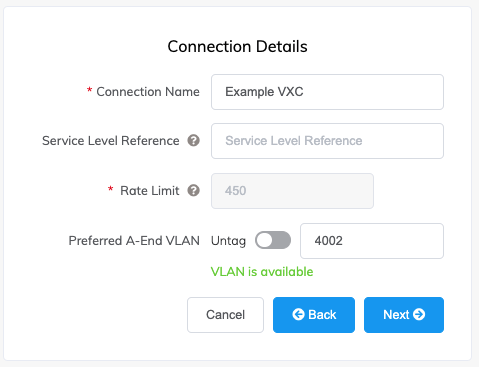
-
-
「Next (次へ)」をクリックします。
-
Salesforceサービスの接続の詳細を提供します。次の値を指定します。
-
ASN (AS 番号) – プライベートまたはパブリック AS 番号を入力します。
-
BGP Password (BGP パスワード) – 必要に応じて、BGP 認証キーを指定します。
-
Prefixes (プレフィックス) – Salesforce — RIR にアナウンスするためのプレフィックスを入力します。 アナウンスするために、割り当てられたIPv4アドレス範囲のみを指定します。パブリックIP範囲を持っていない場合は、 Megaportが提供する/31のIPにNATを 使用することができます。Megaportによって提供される/31のIPを使用する場合、 このフィールドは空白のままにしておくことができます。
注意:RFC 1918空間は許可されていません。
一度設定すると、VXCに新しいプレフィックスを追加することはできません。
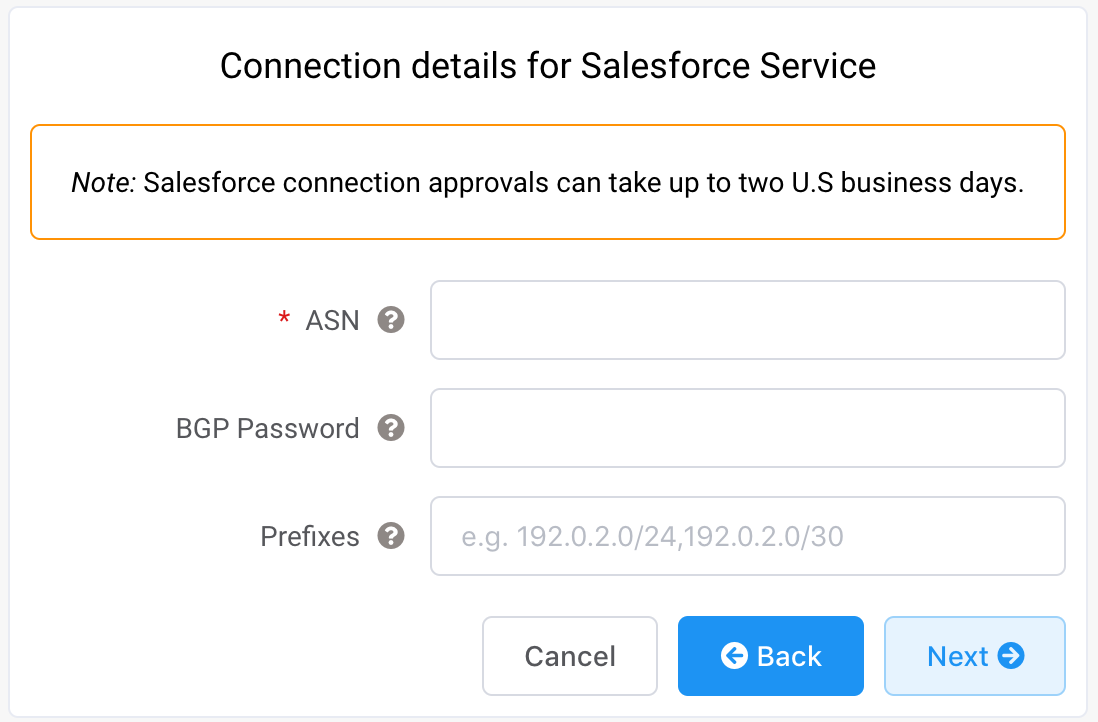
-
-
「Next (次へ)」をクリックします。
月額料金を含む概要ページが表示されます。「Back(戻る)」をクリックして 変更するか、「Add VXC(VXCを追加)」をクリックしてこの設定を カートに移動します。この設定が完了したら、 追加のVXCを設定するか、チェックアウトプロセスに進みます。チェックアウトプロセスを完了した後、Salesforceが接続要求を承認するまでに 最大2営業日かかることがあります。VXCステータスは Salesforceが接続を受け入れるまで、「Deployable(展開可能)」になります。

Salesforceがリクエストを受け入れると、Salesforceから 2つの論理的で冗長な接続が作成されます。VXCをクリックして「Details(詳細)」を選択すると、SEC接続の詳細を 表示および編集することができます。
-
Megaportで割り当てられた/31のIPアドレスを使用して、 BGPピアリング接続を設定します(下の画像の赤枠)。
ローカルインターフェースに割り当てられたIPアドレスは、 SEC側で自動的にホワイトリスト化されているので、 設定しておくことが重要です。Megaport固有のピアリングIPアドレスを使用して、 このリンクを介して広告するための独自のパブリックプレフィックスを 構成することができます。